Chegou a hora de desbloquear todo o potencial do seu negócio!
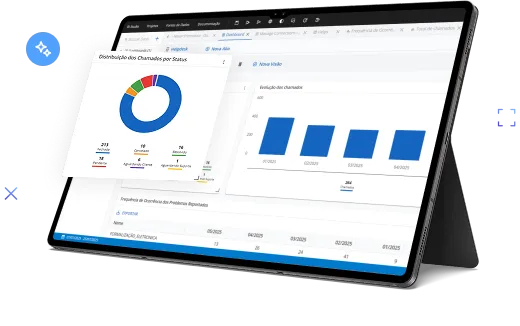
.webp)
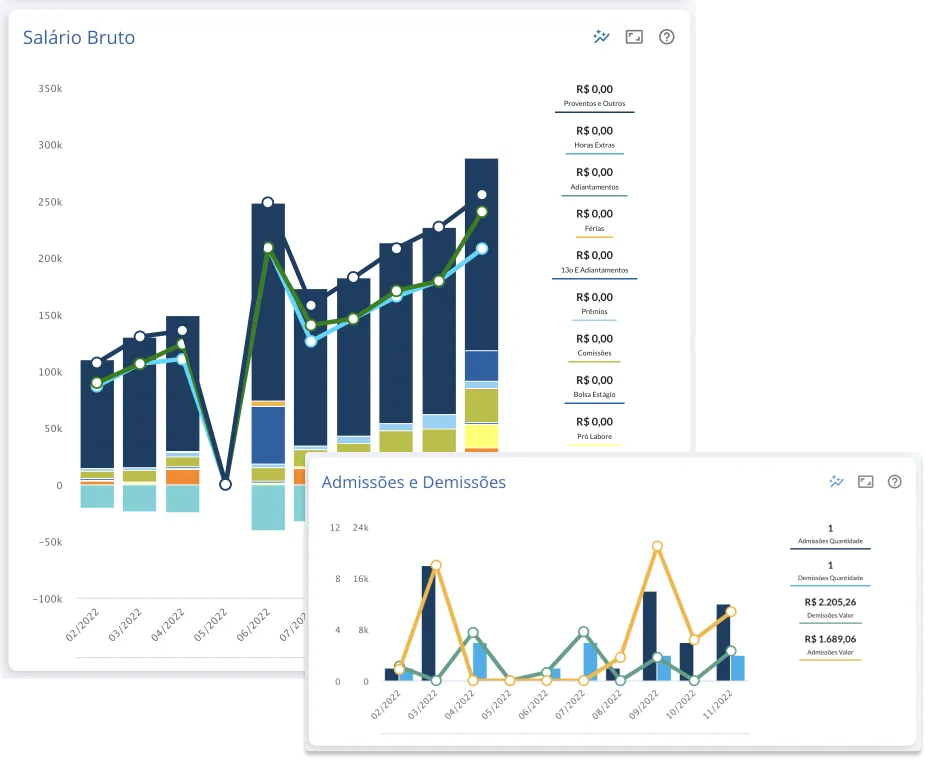
Visão detalhada de custos: Identifique os custos por departamento, equipe ou função, permitindo decisões estratégicas para otimizar gastos.
Análises sob medida: Consolide todos os dados de forma inteligente e tenha acesso a gráficos e indicadores estratégicos para identificação de necessidades e melhorias.
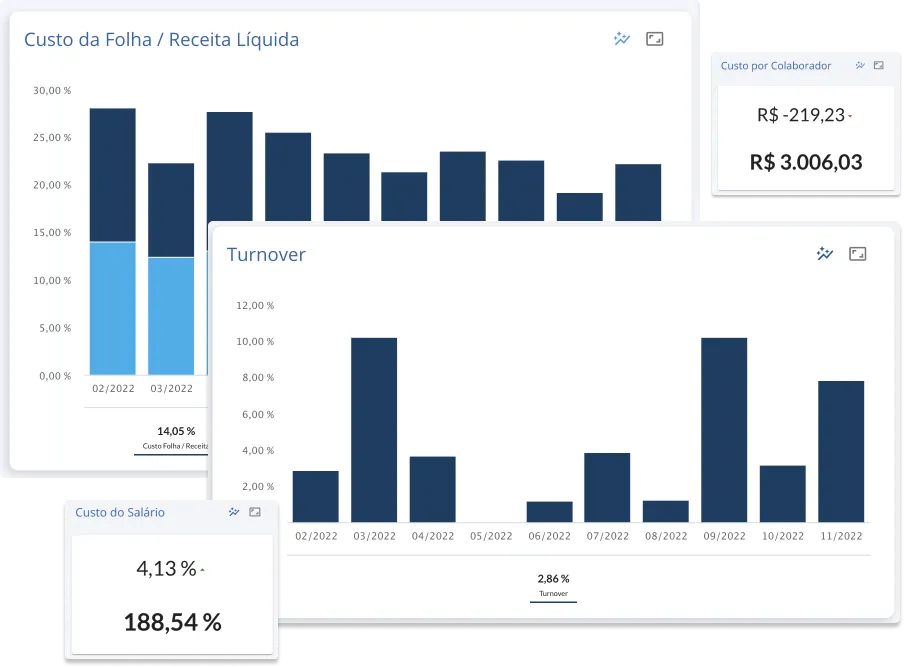
DP Estratégico: Gere métricas do Departamento Pessoal como custo por colaborador, turnover e impacto dos benefícios e tributação sobre a folha de pagamento.
Satisfação da equipe: Monitore o tempo sem promoções ou férias de cada colaborador e identifique oportunidades para melhorar a experiência e o engajamento.
.webp)
Dados Confiáveis: Conte com dashboards e relatórios de dados integrados diretamente do eSocial, garantindo a confiabilidade dos indicadores e insights.
Conformidade: Conte com a Calculadora de Rescisão e Promoção para assegurar que cálculos e análises estejam alinhados às exigências legais, reduzindo riscos trabalhistas.
Para utilizar o BI da Folha, você precisará extrair os dados do seu eSocial em formato XML. Acesse o eSocial e localize a aba de "Download". Em seguida, clique em "Solicitação".
.webp)
%20(1).webp)
Escolha o modelo de exportação "Todos os eventos entregues em determinado período". Defina o período desejado e clique em "Salvar" no canto inferior direito.
💡OBS: Importante ressaltar que a solicitação poderá ser executada com um intervalo máximo de 31 dias, ficando apenas 7 dias para download, após solicitação.
Após a solicitação ficar disponível, retorne à aba de “Download” no eSocial e clique em "Consulta". O arquivo de entrega do E-social estará em .ZIP, que será o modelo aceito pelo Hub para gerar o seu BI da Folha
.webp)
%20(1).webp)
Com os arquivos baixados, acesse o módulo de "BI da Folha" e selecione qual empresa irá importar os dados.
Em seguida, basta clicar em "Importar XMLs", onde você irá selecionar o arquivo .zip que foi exportado do portal do e-social. Pronto! Seus dados estão importados no HubCount BI.
💡Lembrando que: para realizar a importação é imprescindível que os arquivos estejam em um pasta .zip
.webp)
Insights e análises dos principais indicadores com 1 clique.
Relatórios de forma rápida por comando (prompt) diretamente no BI
Crie dashboards profissionais em poucos minutos e sem complexidade
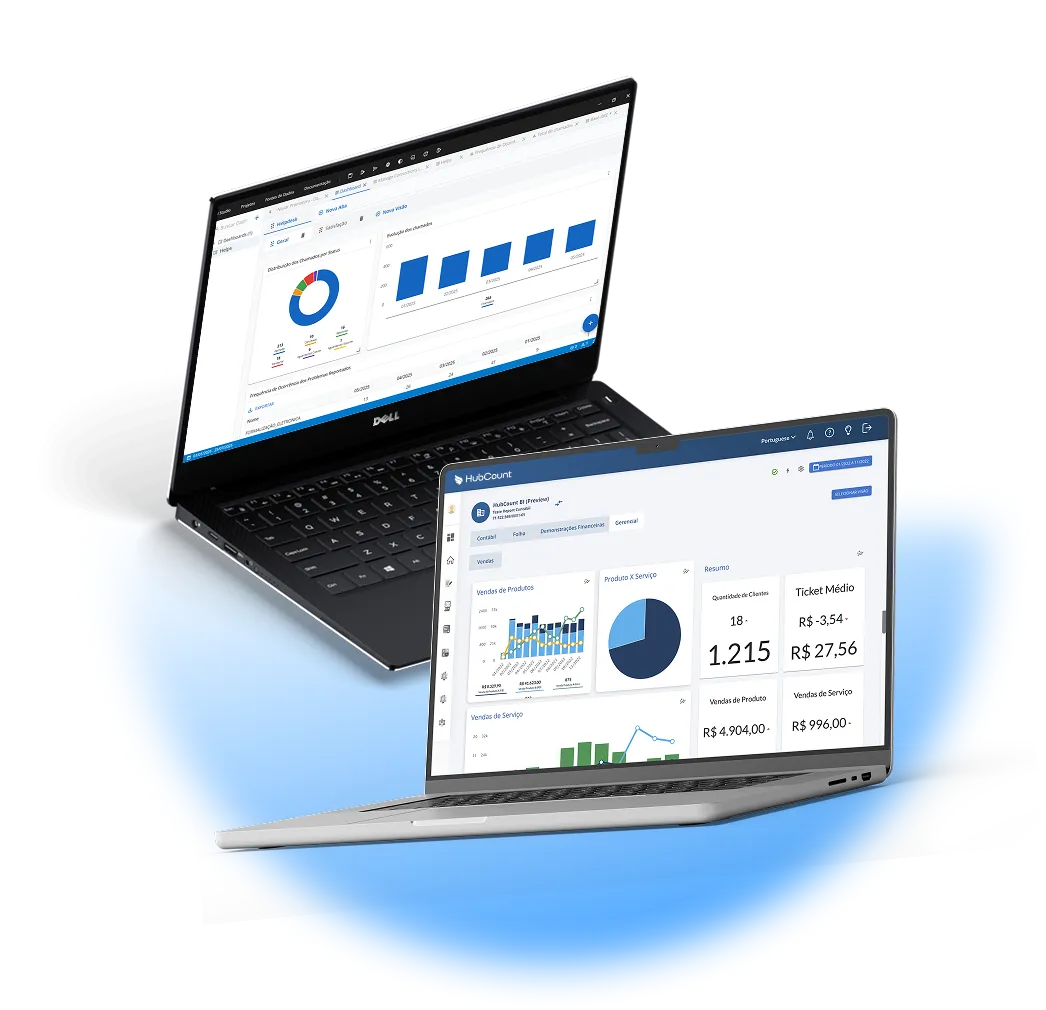
.webp)
%20(1).webp)
Dados já integrados: Contábil, eSocial, folha, fiscal, tributário. HubCount BI entrega:
Dashboards personalizados por cliente, insights acionáveis que impressionam.
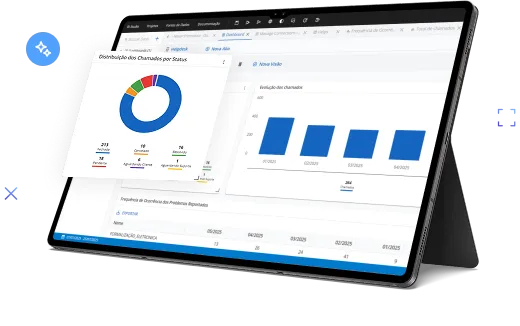



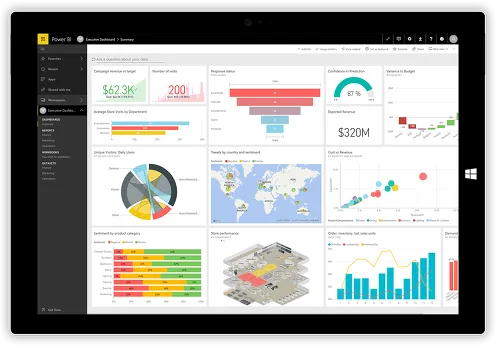
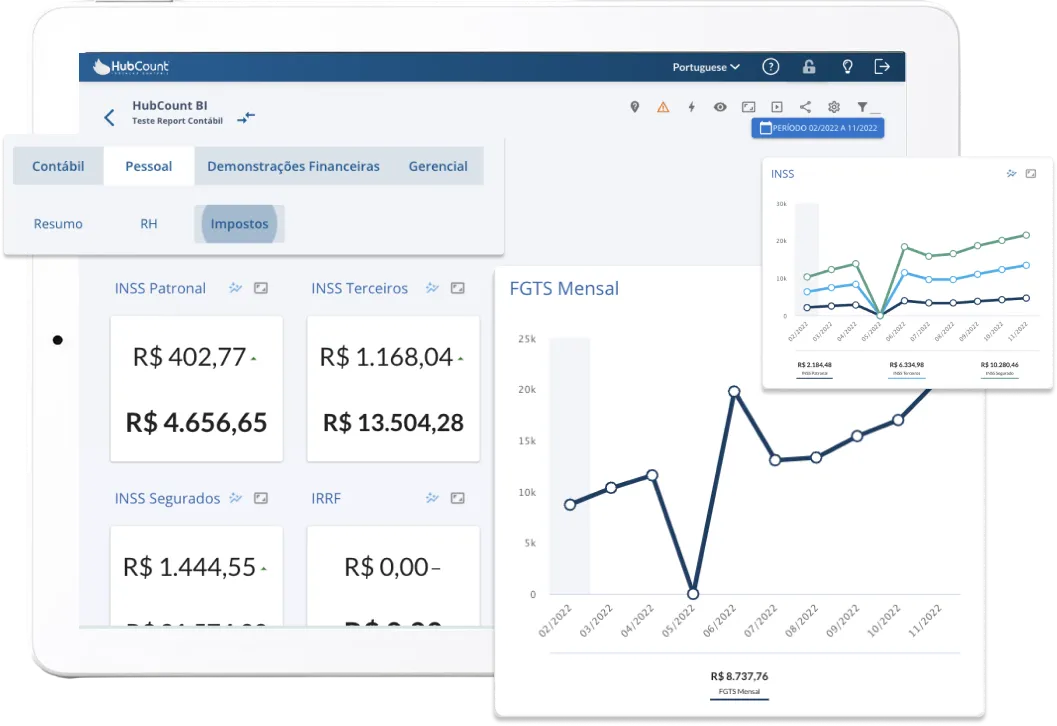
Dados já integrados: Contábil, eSocial, folha, fiscal, tributário. HubCount BI entrega:
Dashboards personalizados por cliente, insights acionáveis que impressionam.